編集者の評価: ユーザーの評価:[合計: 0 平均: 0] @media(最小幅: 500px) { } @media(最小幅: 800px) { }
ミニ コース ジェネレーターは、AI ベースのプラットフォームで、基本情報、クイズなどのさまざまなコンテンツ タイプを含む正確なミニ コースを 作成できます、調査など。必要なことは、コースの説明から始め、対象者などを指定してから、強力な AI アシスタントに引き継ぎ、タイトルと概要の提案を提供させるだけです。それらを完了すると、完全ですぐに共有できるミニコースが提供されます. 質問、メディア (画像と動画)、PDF、カスタマイズされたエンディングなどでコースをさらに充実させて、コンテンツを際立たせ、独自のものにすることができます。 カスタマイズ可能なリンク、ウェブページへの埋め込み、LinkedIn カルーセル形式での投稿を使用して、ミニ コースをコミュニティやターゲット オーディエンスに提示できます。
ミニ コースはすばらしいコースです。 一口サイズの教育および学習教材を共有できる装置。これらは、ターゲット オーディエンスの好奇心を高めるための完全なコースの紹介として、または特定のコミュニティを教育し、さらには支払いを受けるために展開できるマイクロ ラーニング マテリアルとして使用できます。インタラクティブなミニ コースは、ワークショップを充実させるためのアセットとして、またリードの注意を引くために見事に使用できます。
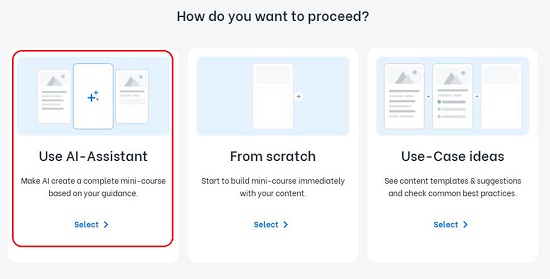
ユーザーは、従来のコース ビルダーを使用してコース教材を開発および配布する際の困難に悩む必要はありません。強力な AI アシスタントとミニ コース ジェネレーターの完全なシンプルさにより、ミニ コースの作成が非常にシンプルで簡単になります。先に読み、機能と作業を進めると理解できます。
機能:
AI アシスタント: ミニ コース ジェネレーターの AI アシスタントを使用すると、タイトルの生成からアイデアや結論の概要まで、ミニ コース全体を簡単に作成できます。これに加えて、コースの設計中にコンテンツに行き詰まったときにいつでもアシスタントを使用することもできます. 1 つか 2 つの文を提供し、残りはアシスタントに任せてスムーズに進めてください。
構造化された形式: よく構造化された形式でコースの知識を簡単に伝えることができます。さまざまな種類のカードを使用してフォーマットします。カードは、クイズ、調査、支払いゲートウェイ、証明書の配信などのインタラクティブ コンテンツのモジュールまたはコンテナーであり、好きな場所に配置できます。
メディアでエンリッチ: 次のことができます。また、ビデオ、画像、PDF、GIF などをコースに直接追加して、コースをさらに充実させます。さらに、IFrame コードを使用して、Spotify ポッドキャスト、カレンダー、Vimeo ビデオなど、より多くの要素を埋め込むことができます。
カスタマイズと自動化: ユニークなミニを大量生産するにはもちろん、レイアウトをカスタマイズし、ロゴやテーマなどを追加して、ブランディングを反映させることができます.これに加えて、CNAME を使用してカスタム ドメインを追加し、独自のドメイン名でコースを共有できます。さらに、コースを受講しているユーザーのパフォーマンスに応じて、ターゲットを絞ったパーソナライズされたメッセージを最後に表示したり、証明書を提供したり、スコアを表示したり、追加のコンテンツを提示したりできます。
コースのプレゼンテーション: ミニ コースの準備ができたら、カスタマイズ可能な Web リンクを使用して、ターゲット ユーザーやコミュニティと共有できます。他の Web ページに埋め込んだり、LinkedIn にカルーセル形式で投稿したりすることもできます。
ミニ コース ジェネレーターの永久無料プランでは、最大 3 つのミニ コースと 20 AI アシスタント クレジット、無制限のビューを利用できます。そして婚約。この制限を取り除くには、スターター プランとプレミアム プランを選択できます。 ここをクリックして詳細をご覧ください。
仕組み:
1。この記事の最後にあるリンクをクリックし、Google 認証情報を使用して永久無料プランに登録してください。
2.次のページで [AI アシスタントを使用] をクリックして、ミニ コースの作成を開始します。
3.ドロップダウン リストを使用してコースの言語を選択し、職業、対象者、コースの説明を入力します。
4.次に、ソーシャル メディア プラットフォーム、ウェブ ページ、LinkedIn カルーセルなど、ミニ コースを共有する場所を選択し、[タイトルの生成] をクリックします。
5. AI アシスタントが入力に応じてタイトルを生成するのを待ち、好きなものを選択して [アウトラインの生成] をクリックします。 AI が生成したタイトルを編集したり、独自のタイトルを作成したりすることもできます。
6.次に、ミニコースの概要が生成され、画面に表示されます。マウスカーソルを見出し/小見出しのテキストの上に置き、「ペン」アイコンをクリックして直接編集できます。ミニ コースでテキスト要素の順序を変更したい場合は、任意のテキスト要素を新しい場所にドラッグ アンド ドロップできます。また、サブヘッダーを追加したい場合は、セクションの下にある対応するリンクをクリックしてください。
7.ミニ コースの概要が完成したら、[次のステップ] ボタンをクリックし、ブランドをよく反映したテーマを選択して、ミニ コースの外観を設定します。
8.最後に、誰でもアクセスできる、ユーザーはメールアドレスを指定すれば続行できる、ユーザーはパスワードを指定する必要があるなど、コースコンテンツへのアクセスを定義する必要があります。アクセスを設定したら、[Generate Mini-Course] をクリックします。
9. AI アシスタントがコース作成のプロセスを完了するまでに、最大 1 ~ 2 分かかる場合があります。次に、[ミニコースの編集] ボタンをクリックして、内容の充実とカスタマイズを開始します。ミニコースのすべてのカードが画面に表示されます。下部のナビゲーション バーを使用して、1 つずつ参照できます。
10.画像またはビデオをカードに追加するには、[画像またはビデオを追加] をクリックします。ローカル コンピューターからメディアをアップロードするか、Web リンクを使用してメディアを追加できます。さらに、YouTube、Giphy、または Unsplash からメディアをフェッチすることもできます。
11. Web リンクをカードに追加したり、PDF ドキュメントを挿入したり、AI アシスタントを呼び出してコンテンツ生成のヘルプを表示したり、順序を変更したりするには、カードの下部にある対応するリンクを使用します。
12.ミニ コースで追加のカードを作成するには、任意の 2 つのカードの間またはコースの最後にある「+」記号をクリックして、基本、ゲートウェイ、複数選択、フィードバック、完了などのカード タイプを選択します。ミニ コース ジェネレーターのナレッジ ベースを参照して、カード タイプの詳細を確認できます。
13.ミニ コースのテーマを変更するには、上部にある [テーマ] ボタンをクリックし、組み込みのコレクションから目的のテーマを選択します。テーマを選択したら、フォント、フォントの色/サイズ、背景色、背景画像、カードの垂直方向の配置、カードのレイアウトなどを選択して、さらにカスタマイズできます。このステップが完了したら、[テーマを適用] をクリックします。
14.ミニ コースのタイトルとロゴをカスタマイズするには、カバー ページを追加し、SEO 関連のオプションについては、右上の [設定] ボタンをクリックします。ミニ コースを表示するには、[表示] ボタンをクリックします。
15.ミニコースの生成が完了し、コミュニティまたは対象ユーザーと共有したい場合は、上部にある [共有] ボタンをクリックして、ウェブリンク、ウェブサイトの埋め込み、LinkedIn カルーセルなど、共有方法を選択します。
結びのコメント:
ミニ コース ジェネレーターは、ミニ コースを作成して顧客やコミュニティを教育し、お金を稼いだりデータを収集したりするための素晴らしいツールです。 AI アシスタントを簡単に展開して最初のドラフトを作成し、後でそれを拡張して詳細化することができます。 UX は非常にエレガントでシンプルで、AI を使用してより多くのガイダンスを提供すると同時に、ミニコースを作成するための使いやすいプロセスを可能にすることの間に非常に明確なバランスがあります. AI クレジット付きの無料版では、ユーザーは有料プランを決定する前に製品をテストできます。全体として、Mini Course Generator は非常に革新的であり、視聴者にとって有益で魅力的なコースを作成するのに役立ちます。
ここをクリック をクリックして、ミニ コース ジェネレーターに移動します。製品に取り組んだ後に感じたことを使用するために書いてください。